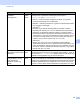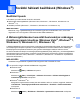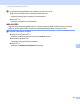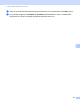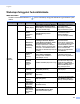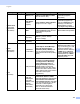Network User's Guide
Table Of Contents
- Hálózati használati útmutató
- Tartalomjegyzék
- 1 Bevezető
- 2 Hálózati beállítások módosítása
- 3 A készülék konfigurálása vezeték nélküli hálózatra (ADS-2800W / ADS-3600W)
- Áttekintés
- A hálózati környezet megerősítése
- Konfiguráció
- Konfigurálás Ad-hoc módban
- A készülék vezeték nélküli hálózatának beállítása a készülék vezérlőpultjának beállítási varázslójával
- Wi-Fi Direct® használata
- Beolvasás mobileszközről Wi-Fi Direct® használatával
- A Wi-Fi Direct®-hálózat konfigurálása
- A Wi-Fi Direct®-hálózat konfigurálásának áttekintése
- A Wi-Fi Direct®-hálózat konfigurálása az egygombos módszerrel
- A Wi-Fi Direct®-hálózat konfigurálása a Wi-Fi Protected Setup™ (WPS) egygombos módszerével
- A Wi-Fi Direct®-hálózat konfigurálása a PIN-módszerrel
- A Wi-Fi Direct®-hálózat konfigurálása a Wi-Fi Protected Setup™ (WPS) PIN-módszerével
- A Wi-Fi Direct®-hálózat manuális konfigurálása
- 4 Webalapú felügyelet
- Áttekintés
- A készülék beállításainak konfigurálása
- Bejelentkezési jelszó beállítása
- LDAP-hitelesítés használata
- Korlátozott felhasználók
- Szinkronizálás az SNTP-kiszolgálóval
- A Szkennelés FTP-re konfiguráció módosítása
- A Szkennelés SFTP-re konfiguráció módosítása
- A Beolvasás hálózatra konfiguráció módosítása (Windows®)
- A Szkennelés SharePointra konfiguráció módosítása (Windows®)
- TCP/IP speciális beállítások konfigurálása
- Címjegyzék importálása/exportálása (ADS-2800W / ADS-3600W)
- 5 Szkennelés e-mail kiszolgálóra (ADS-2800W / ADS-3600W)
- 6 Biztonsági funkciók
- Áttekintés
- E-mail küldése biztonságosan (ADS-2800W / ADS-3600W)
- Biztonsági beállítások SFTP-hez
- Több tanúsítvány kezelése
- Hálózati készülék biztonságos felügyelete IPsec használatával
- Szkennelési funkciók korlátozása külső eszközökről
- Secure Function Lock 3.0 (Biztonsági funkciózár 3.0) (ADS-2800W / ADS-3600W)
- Firmware Update (Firmware-frissítés)
- 7 Hibaelhárítás
- 8 További hálózati beállítások (Windows®)
- Beállítási típusok
- A Webszolgáltatásokon keresztüli beolvasáshoz szükséges illesztőprogramok telepítése (Windows Vista®, Windows® 7, Windows® 8, Windows® 8.1, Windows® 10)
- Hálózati szkennelés infrastruktúra módú telepítése vertikális párosítás használatakor (Windows® 7, Windows® 8, Windows® 8.1, Windows® 10)
- A Függelék
- B Tárgymutató
Hibaelhárítás
97
7
Ellenőrizni szeretném, hogy a hálózati eszközeim megfelelően működnek. 7
Kérdés Csatoló Megoldás
Be van kapcsolva a Brother
készülék, a hozzáférési pont
(router) vagy hub?
vezetékes/
vezeték
nélküli
Győződjön meg arról, hogy a következő témakör minden utasítását
megerősítette: Győződjön meg róla, hogy ellenőrizte az alábbiakat:,
89. oldal.
Hol találhatók a Brother
készülék hálózati beállításai,
mint pl. az IP-cím?
vezetékes/
vezeték
nélküli
Webalapú felügyeletnél
1 Indítsa el a Webalapú felügyeletet, és érje el a Brother készüléket
(lásd a 39. oldal 1 lépését).
2 Amikor megjelenik a Webalapú felügyelet képernyő, kattintson a
Network (Hálózat) fülre, majd kattintson a Network Status (Hálózat
állapota) lehetőségre a bal oldali navigációs sávon.
A vezérlőpultnál (ADS-2800W / ADS-3600W)
Ellenőrizze a beállításokat a Hálózat menüben a készülék vezérlőpultjáról.
Hogyan ellenőrizhetem
a Brother készülékem
csatlakozási állapotát?
vezetékes/
vezeték
nélküli
Webalapú felügyeletnél
1 Indítsa el a Webalapú felügyeletet, és érje el a Brother készüléket
(lásd a 39. oldal 1 lépését).
2 Amikor megjelenik a Webalapú felügyelet képernyő, kattintson a
Network (Hálózat) fülre, majd kattintson a Network Status (Hálózat
állapota) lehetőségre a bal oldali navigációs sávon.
A vezérlőpultnál (ADS-2800W / ADS-3600W)
(Vezetékes hálózat)
Ellenőrizze, hogy az Állapot a Vezetékes állapot elemben Aktív
XXXX-XX (ahol XXXX-XX a kijelölt Ethernet-csatoló).
A hálózat állapotának ellenőrzése: nyomja meg a > Hálózat >
Vezetékes LAN > Vezetékes állapot > Állapot lehetőséget.
Ha az LCD-üzenet az Inaktív vagy Vezetékes KI állapotot jeleníti meg,
kérdezze meg a hálózati rendszergazdát, hogy az IP-címe érvényes-e.
(Vezeték nélküli hálózat)
Ellenőrizze, hogy az Állapot a WLAN állapot beállításban ne Kapcs.
sikertelen legyen. Lásd: A WLAN állapotának ellenőrzése (ADS-2800W /
ADS-3600W), 9. oldal. Ha az LCD-üzenet a Kapcs. sikertelen állapotot
jeleníti meg, kérdezze meg a hálózati rendszergazdától, hogy az IP-címe
érvényes-e.